안녕하세요. 박기린 입니다.
본 글은 [ 리디북스의 독서노트 글귀를 복사하는 크롬 확장프로그램 : RIDI-Journals ]의 제작 과정을 적어놓은 글입니다.
리디 독서노트 페이지의 더보기 버튼

리디 독서노트 페이지를 들어가면 형광펜(밑줄)을 친 글귀들이 보입니다. 근데 글귀의 수가 20개를 넘어가게 되면, 사진의 '20개 더보기'버튼이 생깁니다. 다음 20개의 글귀는 위 버튼을 눌러야만 볼 수 있고, 일일이 다 눌러줘야 모든 글귀를 확인할 수 있는 구조입니다.
크롬 확장프로그램은 탭의 현재 DOM에 올라온 텍스트만 긁어올 수 있기 때문에, '20개 더보기' 버튼을 전부 누른 후에 글귀를 긁어와야만 모든 글귀를 긁어올 수 있습니다. 만약 버튼을 누르지 않으면, 당장 보이는 몇 개의 글귀만 긁어와집니다.
이제부터 이 문제를 해결하기 위해 '자동으로 20개 더보기 버튼'을 눌러주는 기능을 구현할 것입니다.
파일 생성하기
content scripts 파일을 추가해서, 스크립트를 현재 탭에 밀어넣는 방식으로 기능을 구현할 것입니다.

pressButton.js라는 스크립트 파일을 생성합니다.

pressButton.js가 build 폴더에 포함될 수 있도록, webpack 설정파일에 pressButton.js의 경로를 추가합니다.
Chrome API로 메시지 전달하기
// Popup.tsx
const clickButtonHandler = async () => {
await chrome.runtime.sendMessage({ action: "PRESS_REQUEST" });
chrome.runtime.onMessage.addListener(function (request, sender) {
if (request.action == "PRESS_FINISHED") {
setIsFinished(true);
}
});
};Popup에 버튼을 하나 추가한 후, 이 버튼을 누르면 리디 독서노트의 더보기 버튼을 누르라고 Chrome API로 메시지를 보내는 핸들러 함수를 만듭니다.
clickButtonHandler()는 PRESS_REQUEST라는 메시지를 API로 보낸 다음, 실행이 끝나면 PRESS_FINISHED라는 메시지를 받습니다.
chrome.runtime.onMessage.addListener(async function (request, sender) {
if (request.action == "PRESS_REQUEST") {
let [activeTab] = await chrome.tabs.query({
active: true,
currentWindow: true,
});
chrome.scripting.executeScript({
target: { tabId: activeTab.id },
files: ["pressButton.js"],
});
}
});PRESS_REQUEST 메시지는 background.js로 가서, chrome.scripting.executeScripting()을 이용해서 현재 user가 보고 있는 탭에 pressButton.js를 밀어넣습니다.
pressButton.js
// pressButton.js
const pressButton = () => {
let nullCount = 0;
let interval = setInterval(() => {
!document.querySelector(".css-pft3kl") && nullCount++;
if (nullCount > 2) {
clearInterval(interval);
chrome.runtime.sendMessage({
action: "PRESS_FINISHED",
});
}
document.querySelector(".css-pft3kl").click();
}, 3000);
};
pressButton();setInterval()을 이용해서 3초 간격으로 리디 독서노트 페이지의 '20개 더보기 버튼'을 누릅니다.
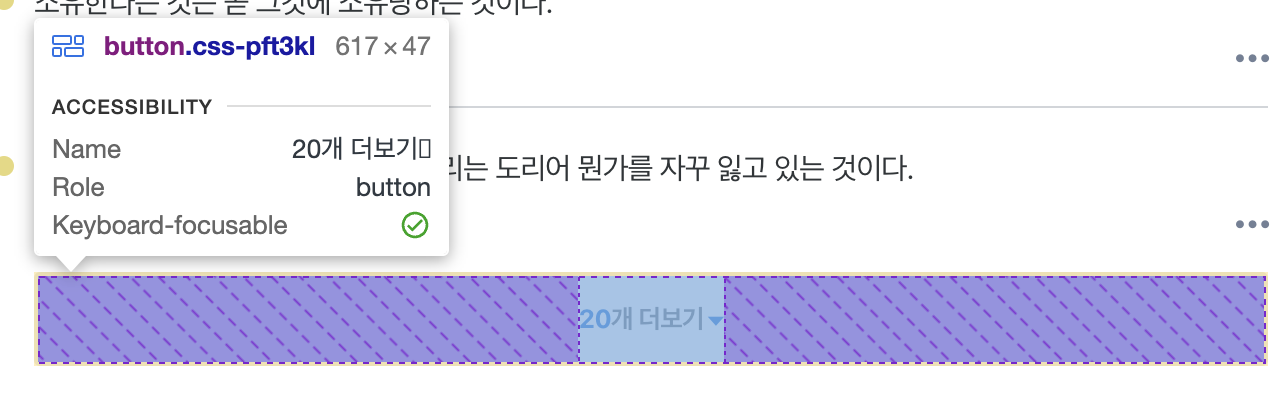
'20개 더보기 버튼'의 class를 확인한 후 querySelector().click()으로 버튼을 클릭합니다.
nullCount라는 변수를 생성해서, 현재 페이지의 DOM에 '20개 더보기 버튼'이 있는지를 확인하고, 만약 없으면 nullCount를 +1 합니다.
3초 간격으로 버튼의 유무를 확인해서 3번이나 페이지에 보이지 않으면 실행을 종료하고, PRESS_FINISHED 메시지를 보냅니다.

실제로 리디 독서노트 페이지에서 실행하고 난 후 콘솔창의 모습입니다.
'20개 더보기 버튼'이 3번의 실행동안 보이지 않아서 실행이 종료된 모습입니다.
실행 확인 문구 띄우기
더보기 버튼이 모두 눌러졌으면, 실행이 완료되었다는 문구를 사용자에게 알려주고자 합니다.
// Popup.tsx
const clickButtonHandler = async () => {
await chrome.runtime.sendMessage({ action: "PRESS_REQUEST" });
chrome.runtime.onMessage.addListener(function (request, sender) {
if (request.action == "PRESS_FINISHED") {
setIsFinished(true);
}
});
};Popup.tsx로 돌아와서, PRESS_FINISHED 메시지를 받으면 isFinished state를 true로 만듭니다.
// Popup.tsx
{isFinshed && <MoreText>더보기 버튼이 전부 눌러졌습니다.</MoreText>}그리고 isFinished가 true가 되면, 확인 문구가 뜨도록 합니다.


'개발일지 > RIDI-Journals' 카테고리의 다른 글
| [리디저널 제작기] 6. 크롬 웹 스토어에 확장프로그램 출시하기 (0) | 2023.04.12 |
|---|---|
| [리디저널 제작기] 5. 크롬 웹 스토어에 올릴 아이콘 디자인 만들기 (0) | 2023.04.11 |
| [리디저널 제작기] 3. 팝업 UI 디자인 만들기 (styled-components) (0) | 2023.04.09 |
| [리디저널 제작기] 2. 리디 독서노트를 크롤링하는 기능 구현하기 (1) | 2023.04.07 |
| [리디저널 제작기] 1. React로 크롬 확장프로그램 만들기 위한 기초 설정 (0) | 2023.04.05 |



